De nos jours, les gens utilisent quotidiennement de nombreux appareils et la plupart des gadgets sont compatibles avec d’autres appareils, ce qui permet aux utilisateurs de les connecter et de leur faciliter la vie. Malheureusement, tous les appareils ne sont pas identiques et vous devez faire des efforts supplémentaires pour les rendre compatibles avec les autres. La mise en miroir d’appareils Android ou iOS sur un ordinateur portable ou un écran d’ordinateur devrait être une fonctionnalité évidente, mais ce n’est pas le cas. Mais il existe des moyens alternatifs qui peuvent être utilisés pour y parvenir. Juste au cas où si vous vous inquiétez de l’ensemble du processus, ne vous inquiétez pas car nous vous proposons les meilleures façons possibles de mettre en miroir vos appareils Android et iOS sur votre ordinateur portable.
Lisez également : Comment augmenter la vitesse de téléchargement sur Internet en optimisant votre connexion haut débit
Qu’est-ce que la diffusion d’écran ?
La diffusion d’écran est une fonctionnalité qui permettra aux utilisateurs de diffuser leurs appareils Android ou iOS sur des écrans de télévision ou d’ordinateur portable. Cela permettra aux utilisateurs de refléter exactement l’écran du smartphone sur le plus grand écran pour profiter de votre contenu exactement comme vous le voyez sur votre combiné.
Comment diffuser votre écran mobile Android sur un ordinateur portable
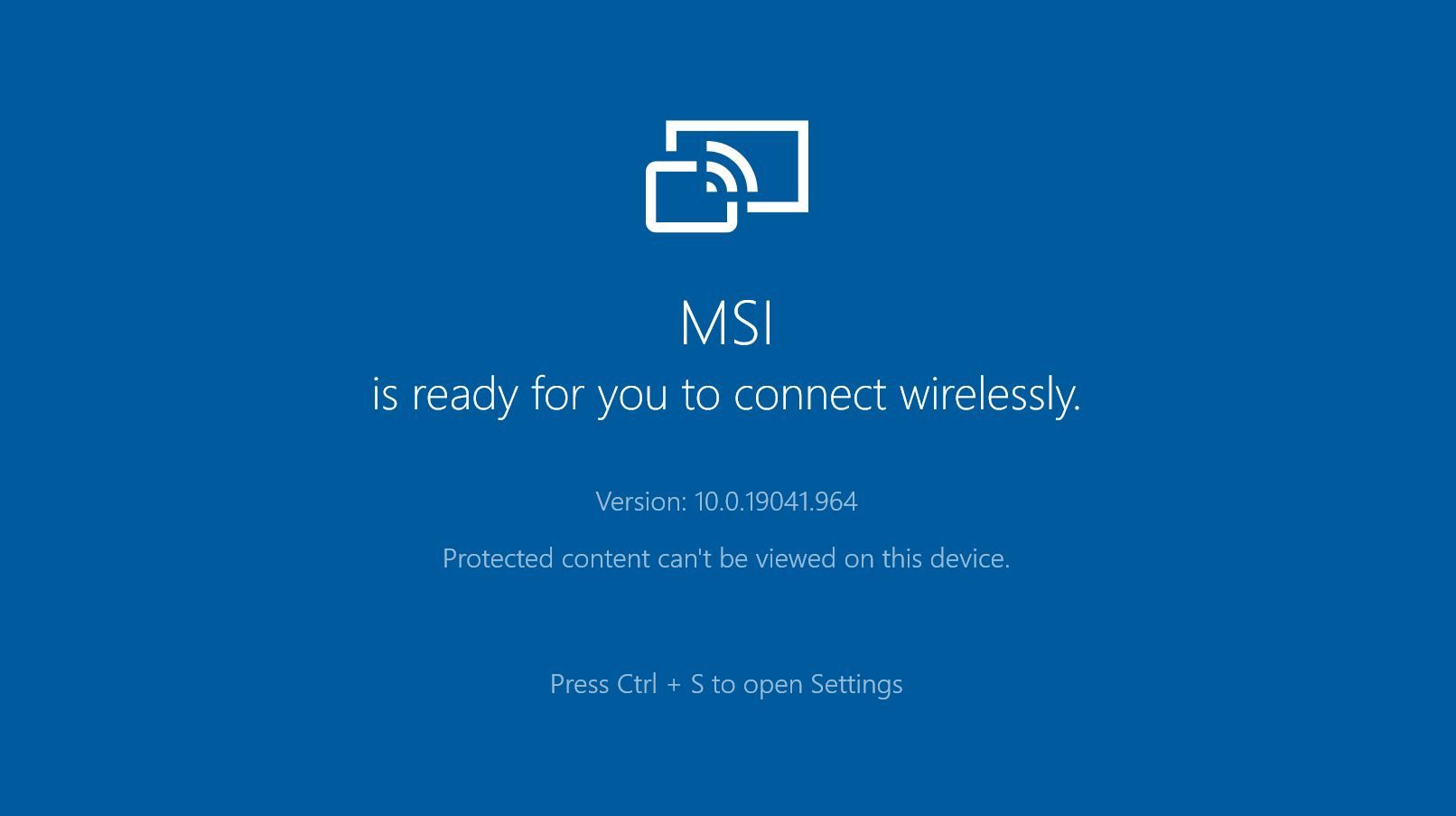
Microsoft a introduit une nouvelle application Connect sur Windows 10e anniversaire, cette application permet aux utilisateurs de diffuser leurs smartphones Android sur un ordinateur portable ou un écran de PC Windows 10 sans aucune difficulté ni application tierce. Pour diffuser l’écran de votre smartphone Android sur votre ordinateur portable, vous devez suivre les étapes ci-dessous.
Lisez également : Enregistrement d’appels WhatsApp : comment enregistrer des appels vocaux et vidéo WhatsApp avec audio sur Android et iOS Mobile
- Rendez-vous d’abord à l’option Paramètres sur le PC ou l’ordinateur portable Windows.
- Sélectionnez ensuite Système dans les options.
- Faites défiler vers le bas et sélectionnez « Projection sur ce PC ».
- Maintenant, vous pouvez voir trois options.
- Remplacez la première option par « Disponible partout ».
- Sélectionnez « Première fois uniquement » dans la deuxième option.
- Laissez la dernière option si vous ne souhaitez pas mettre d’épingles de confidentialité.
- Notez que votre ordinateur portable et votre smartphone doivent être sur le même réseau Wi-Fi, sinon vous ne pourrez pas diffuser votre écran sur votre ordinateur portable.
- Maintenant, prenez votre téléphone et déroulez la barre de notification.
- Dirigez-vous vers Screen Cast et activez-le.
- Vous pouvez voir une recherche contextuelle pour le nouvel appareil.
- Cela peut prendre un certain temps, mais il trouvera l’ordinateur portable.
- Vous devez sélectionner l’ordinateur portable et autoriser la diffusion de votre téléphone.
- Une fois que c’est fait, vous êtes prêt à partir.
Lisez aussi : WhatsApp : comment voir les messages supprimés sur WhatsApp ?
Comment diffuser votre écran mobile iOS sur un ordinateur portable
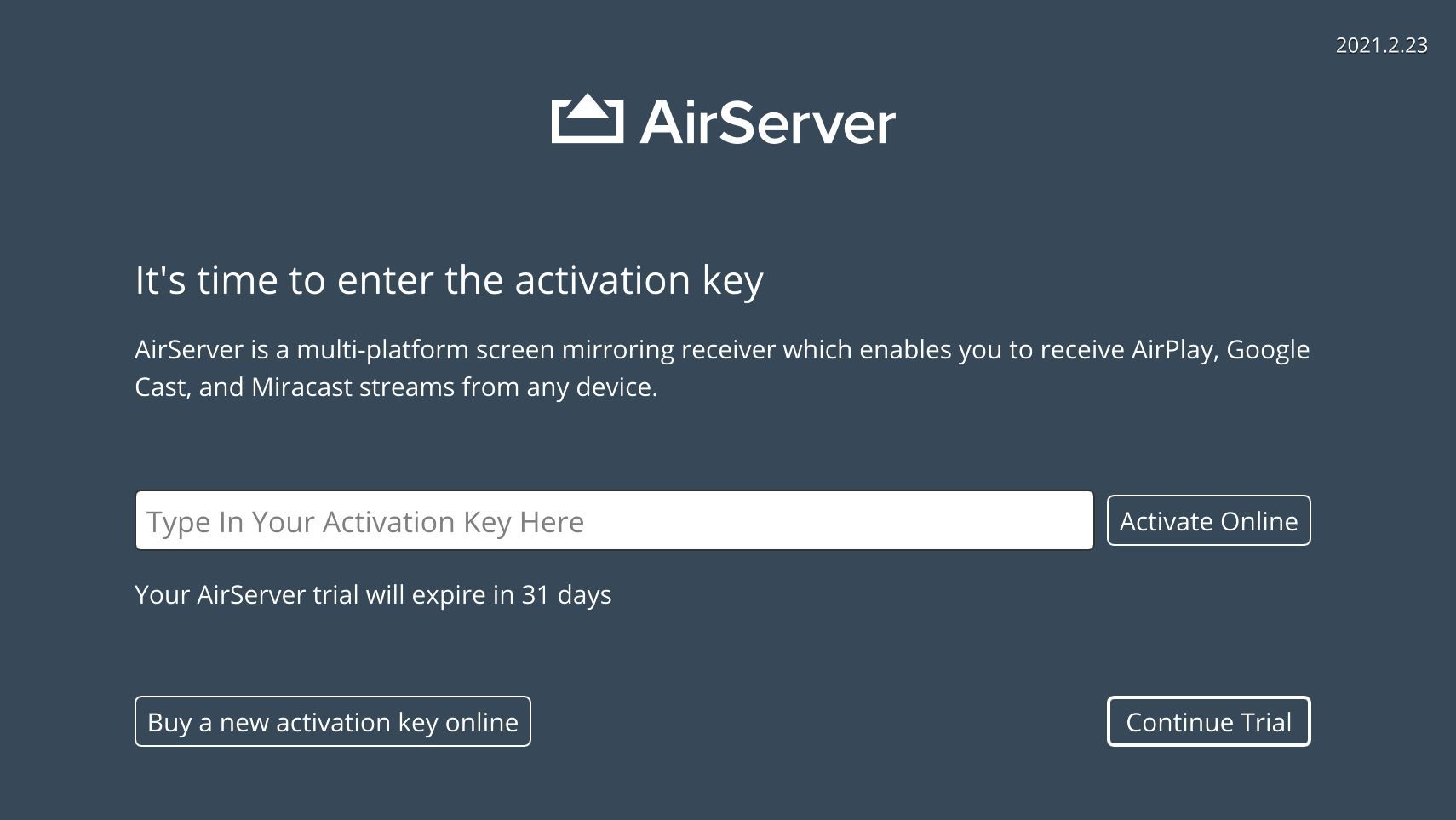
Apple est connu pour son système d’exploitation iOS ultra-sécurisé et son écosystème qui est sur le point de tomber en panne. Nous avons répertorié ici la meilleure façon de diffuser votre écran mobile iOS sur un ordinateur portable en quelques étapes simples. Tout ce que vous avez à faire est de suivre les étapes ci-dessous.
Lisez également : Comment mettre à jour les pilotes sur les PC et ordinateurs portables Windows 10 ?
- Tout d’abord, assurez-vous que votre iPhone et votre ordinateur portable sont sur le même réseau Wi-Fi.
- Vous devez maintenant télécharger une application appelée AirServer en cliquant sur ici.
- Une fois installé, ouvrez l’application sur votre ordinateur portable.
- Cliquez sur Essayer et vous obtiendrez 31 jours d’essai gratuit.
- Maintenant, vous devez obtenir votre iPhone et dérouler la barre de notification.
- Tapez sur Screen Mirroring.
- Vous pouvez trouver le périphérique portable ou le numéro de modèle.
- Cliquez dessus et vous êtes prêt à partir.
Merci d’avoir lu jusqu’à la fin de cet article. Pour plus de contenu technologique informatif et exclusif, comme notre la page Facebook
FB.init({ appId : '120686348620393', xfbml : true, version : 'v2.10' }); FB.AppEvents.logPageView(); };
(function(d, s, id){
var js, fjs = d.getElementsByTagName(s)[0];
if (d.getElementById(id)) {return;}
js = d.createElement(s); js.id = id;
js.src = "https://connect.facebook.net/en_US/sdk.js";
fjs.parentNode.insertBefore(js, fjs);
}(document, 'script', 'facebook-jssdk'));
jQuery(document).ready(function($){ /* $_topBtn = '
'; */ //$_topBtn = '
';
//$(".inner-header").append($_topBtn);
$_bottomBtn = '
';
$(".clear-footer").before($_bottomBtn); (function priceTableCollapse(){ var numRows = $(".prc-tbl").find(".prc-tbl__row").length;
if(numRows > 4){ $(".prc-tbl").find(".prc-tbl__row").slice(4).slideUp(); $(".prc-tbl").append("
"); $(document).on("click",".js-more-prc-tbl-row", function(){ $(this).hide(); $(this).parents(".prc-tbl").find(".prc-tbl__row").slideDown(); }); } })(); /* (function AuthBoxClipping(){ $authBox = $(".td-author-description p");
if($authBox.length){ if($authBox.outerHeight() > 65){ $authBox.addClass("clipped-desc");
$authBox.after($moreButton);
$(document).on("click", ".js-auth-read-more", function(){ $authBox.removeClass("clipped-desc"); $(this).remove(); }); } } })(); */
});
/* new GA event GTS Clicks */ $('.ga_event_cls').on('click', function(e) { var ga_category = $(this).attr('data-category'); logGTSEvent(($(this).attr('data-label')), (ga_category), ($(this).attr('data-action'))); });
/* GA events for GTS Clicks */ function logGTSEvent(label, category, action) { console.log(category, action, label);
gtag('event', action, { 'event_category': category, 'event_label': label, 'value': '' }); }



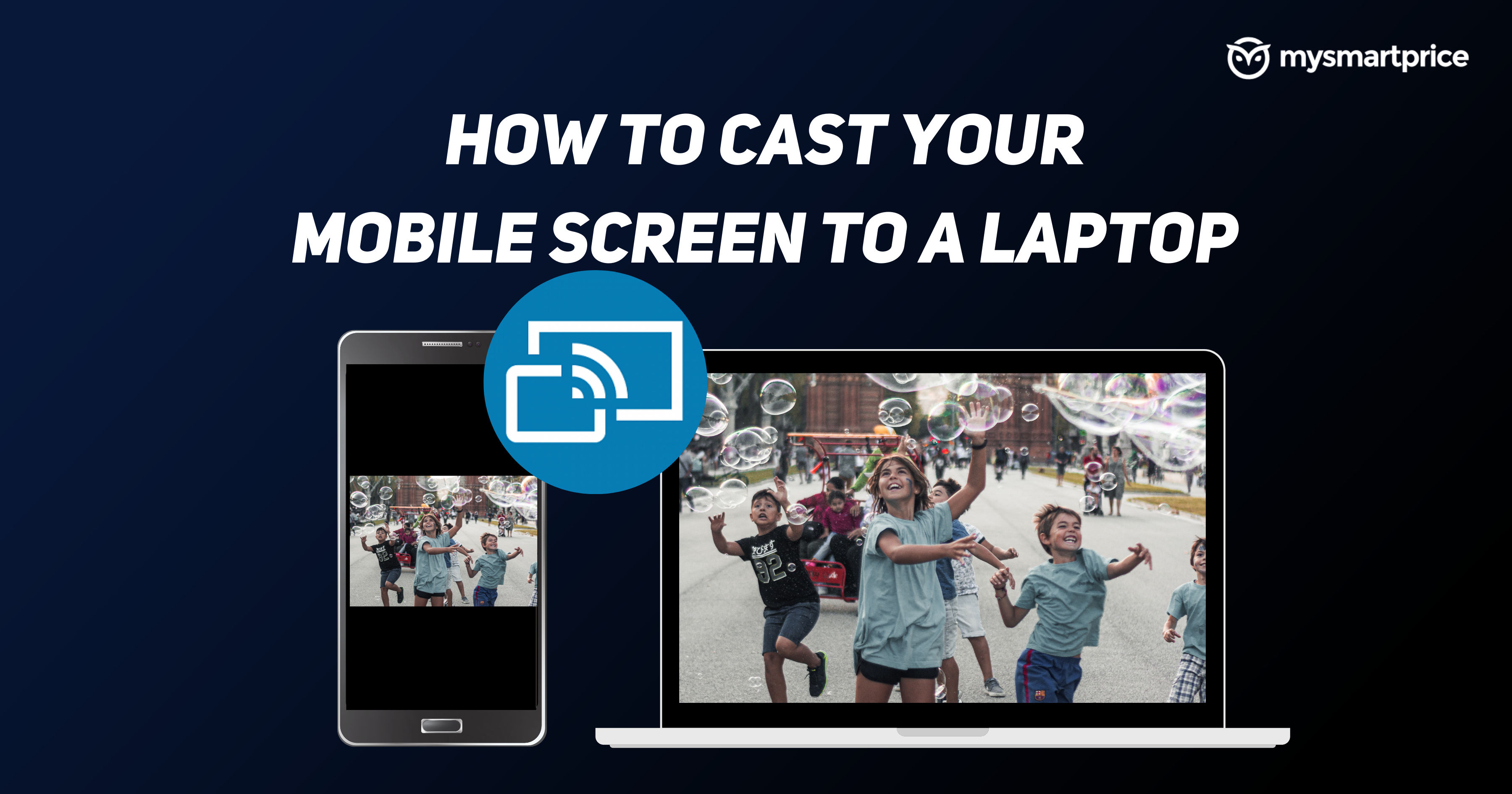
![[2023] 6 façons de copier / coller du texte brut sans formatage](https://media.techtribune.net/uploads/2021/03/5-Ways-to-Copy-Paste-Plain-Text-Without-Formatting-on-Your-Computer-shutterstock-website-238x178.jpg)






